앞서 다룬 시나몬(cinnamon) 윈도우 매니저는...
하모니카 기본 매니저인 메이트(MATE)에 비해 조금 무거운 것이 사실입니다.
만약 메이트 보다 더 가벼운 환경을 원한다면, XFCE 설치를 추천합니다.
XFCE의 설치법은 앞의 시나몬 설치를 해보았다면, 정말 쉽게 할 수 있습니다. (XFCE만 설치하면 끝.)
① XFCE 설치
터미널에서 아래 명령으로 XFCE를 설치합니다.
$ sudo apt-get install xfce4
② 로그인창 변경
로그인 매니저는 앞서 시나몬의 경우에서 처럼, "로그인 창"을 바꿔주면 됩니다.
만약 시나몬을 설치해보았다면, 이미 적용되어 있을테니 그냥 재부팅하고, 세션에서 XFCE를 선택합니다.
http://hamonikr.org/board_bFBk25/13817
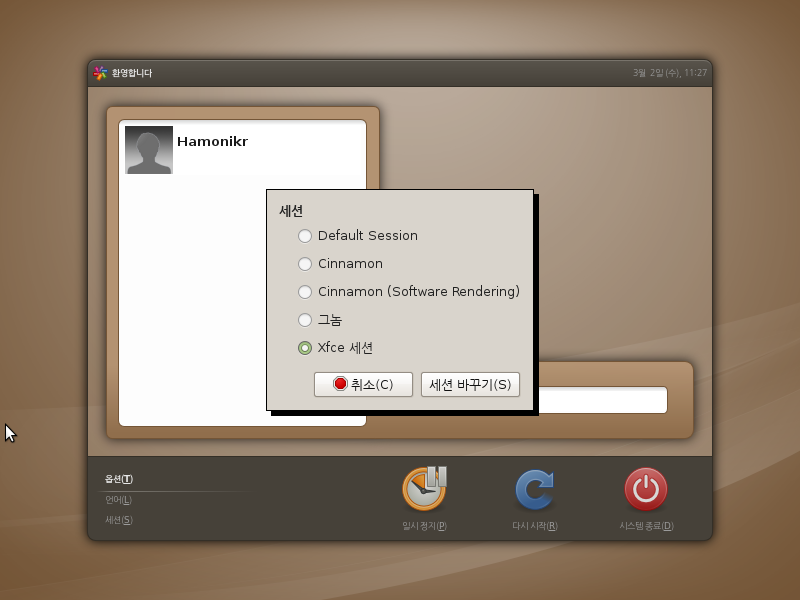
③ Plank 패널
역시 시나몬 설정과 마찬가지로 Plank 패널의 위치를 옮겨주면 됩니다. (이번엔 오른쪽...)
http://hamonikr.org/board_bFBk25/13817
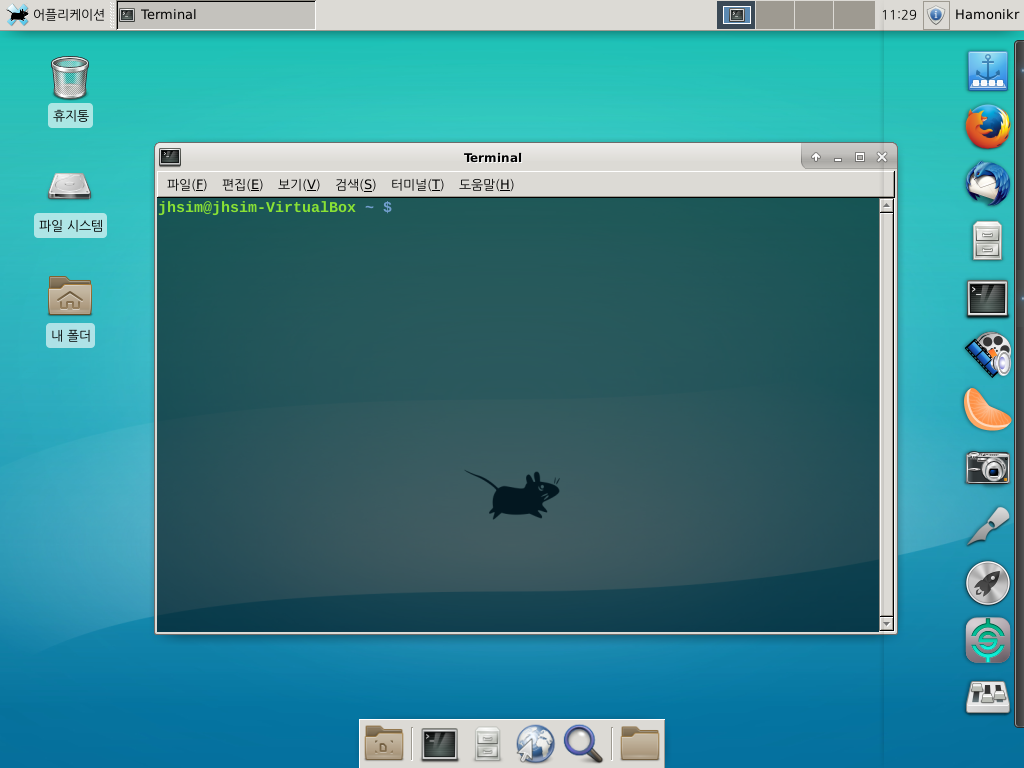
간단히 XFCE 적용한 모습입니다.
시나몬 쓰다가 XFCE 쓰면 확실히 빨리진게 느껴집니다.
정말 가볍고 빠른 윈도우매니저임에 확실합니다.
※ 배경화면, 테마 등은 사용하면서 하나하나 바꿔주면 되겠네요. ^^
시나몬 한번 설치해봤더니, XFCE는 정말 쉽게 설치되네요.
 [게임] 전략시뮬레이션 WarZone2100
[게임] 전략시뮬레이션 WarZone2100
 [게임] OpenRA (커맨드&퀀커 시리즈의 오픈소스 버전)
[게임] OpenRA (커맨드&퀀커 시리즈의 오픈소스 버전)











